Tạo Group (Nhóm) là một trong những tính năng rất thú vị và hữu ích của Facebook.
Bởi vì thông qua Group chúng ta có thể tập hợp được một số lượng bạn bè có chung sở thích, đam mê và có chung một mối quan tâm về một vấn đề nào đó, để cùng chia sẻ và trao đổi với nhau, từ đó tìm những lời khuyên, những giải pháp tốt nhất.
Trước đây, khi mà mạng xã hội kém phát triển thì thường có các diễn đàn hay blog đảm nhiệm công việc này. Và đương nhiên là việc kết nối mọi người lại với nhau là tương đối khó khăn.
Nhưng hiện nay thời thế đã khác, bạn có thể nhanh chóng tạo ra các nhóm để cùng nhau học tập, cùng nhau chia sẻ kiến thức hoặc cũng có thể là cùng nhau kiếm tiền một cách vô cùng đơn giản.
Bởi tính tương tác của mạng xã hội là rất cao, khác xa với diễn đàn hay các blog thời xa xưa 😛
Vậy làm thế nào để có thể tạo Group trên Facebook?
Vâng, trong chuyên mục ngày hôm nay mình sẽ hướng dẫn cho các bạn các tạo một Group trên Facebook để chia sẽ các thông tin nhóm, qua đó có sự trao đổi, giao lưu học hỏi giữa các thành viên.
Mục Lục Nội Dung
#1. Sơ lược về các Group (nhóm) trên Facebook
Ông trùm mạng xã hội Facebook (Mark Zuckerberg) đã rất khôn khéo khi đưa ra cho người dùng nhiều lựa chọn.
Cụ thể đó là trên Facebook, khi bạn tạo Group (nhóm) thì không chỉ đơn thuần là tính năng ở chế độ công khai như trên Facebook hay Fanpages đang có, mà ở Group còn được trang bị các tính năng khác bao gồm:
- Nhóm công khai: (bất kỳ ai cũng có thể tìm được nhóm và đăng bài trên nhóm).
- Nhóm kín: (Bất kỳ ai cũng có thể tìm được nhóm và xem bài viết của các thành viên. Chỉ các thành viên mới có quyền đăng bài trong nhóm).
- Nhóm bí mật: (Chỉ các thành viên mới tìm được nhóm và xem bài viết, cũng như giao lưu trong nhóm).
Đây là ba phần đáng chú ý, và là những điểm mạnh khi tạo Group (nhóm) trên Facebook. OK, vậy chúng ta bắt đầu nhé.
#2. Hướng dẫn tạo Group, nhóm trên Facebook (trên máy tính)
+ Bước 1: Bạn đăng nhập tài khoản Facebook trên trình duyệt máy tính của mình => rồi click chuột dấu + như hình dưới => sau đó chọn Tạo nhóm
Hoặc truy cập nhanh thông qua liên kết sau đây: https://www.facebook.com/groups/create/
+ Bước 2: Ở phần Tạo nhóm mới, bạn hãy thực hiện một số thiết lập cơ bản cho NHÓM trước, ví dụ như:
- Bạn hãy chọn một ảnh bìa cho Nhóm của bạn.
- Đặt Tên cho Nhóm mà bạn muốn tạo.
- Chọn Quyền Riêng Tư cho Nhóm, có 2 lựa chọn cho bạn đó là:
- Riêng Tư: Chỉ có thành viên mới nhìn mọi người trong Nhóm và những gì họ đăng.
- Công Khai: Bất kỳ ai cũng có thể nhìn thấy mọi người trong Nhóm và những gì mà họ đã đăng.
- Ẩn Nhóm: Tại đây chúng ta cũng có 2 lựa chọn đó là:
- Hiển Thị: Ai cũng có thể tìm thấy Nhóm
- Ẩn: Chỉ có thành viên mới có thể tìm thấy Nhóm này.
- Thêm bạn bè vào Nhóm của bạn. (Bạn có thể mời trước một vài người bạn, sau đó mời sau cũng được)
- Sau đó nhấn vào nút
TẠOđể tạo NHÓM.
+ Bước 3: Bạn đã tạo Nhóm trên Facebook thành công rồi đó, bây giờ là việc sử dụng và bổ sung thêm các thông tin nếu bạn muốn thôi.
Như các bạn có thể thấy giao diện bên trong của nhóm vô cùng dễ sử dụng, được sắp xếp khoa học… Đến đây thì chắc mình cũng không cần phải giới thiệu thêm nữa 🙂
#3. Cách lập nhóm Group Facebook trên Smartphone
Okay, trong bài hướng dẫn này mình sẽ thực hiện trên iPhone, có nghĩa là hệ điều hành iOS nhé các bạn. Nếu bạn sử dụng hệ điều hành Android thì bạn cũng làm hoàn toàn tương tự nhé.
+ Bước 1: Bạn nhấn vào phần mở rộng (3 dấu gạch ngang) => chọn chức năng NHÓM như hình bên dưới.
+ Bước 2: Tiếp theo, một danh sách các NHÓM mà bạn đã tham gia sẽ xuất hiện. Tại đây để tạo thêm nhóm mới thì bạn nhấn vào dấu công ( + ) ở góc trên bên phải như hình sau:
+ Bước 3: Tiếp theo bạn hãy đặt tên cho NHÓM => chọn ít nhất một thành viên bạn muốn thêm vào nhóm => sau đó nhấn vào TIẾP.
+ Bước 4: Tiếp theo, bạn hãy chọn loại nhóm mà bạn muốn tạo: Có 3 lựa chọn cho bạn đó là Nhóm:
- Công khai.
- Đã đóng.
- Bí mật.
=> Bạn chọn một nhóm phù hợp rồi nhấn vào nút TẠO nhé.
+ Bước 5: Vậy là xong rồi. Nhóm đã được tạo thành công. Bây giờ bạn hãy tìm hiểu về các tính năng có trong nhóm thôi 😛
#4. Lời kết
Quá trình tạo Group trên Facebook rất đơn giản như vậy đó các bạn.
Group theo mình thấy nó là một tính năng rất hữu ích mà Facebook cung cấp cho người sử dụng, chúng ta nên tận dụng nó để quá trình học tập cũng như làm việc được hiệu quả hơn nhé.
Vậy là mình vừa giới thiệu tới các bạn một số tính năng đặc trưng của từng Group và một số bước đơn giản để tạo Group (nhóm) trên tài khoản Facebook của mình rồi nhé. Hi vọng chia sẽ này sẽ hữu ích với các bạn.
Chúc các bạn thành công !
Kiên Nguyễn – Blogchiasekienthuc.com
 Blog Chia Sẻ Kiến Thức Máy tính – Công nghệ & Cuộc sống
Blog Chia Sẻ Kiến Thức Máy tính – Công nghệ & Cuộc sống
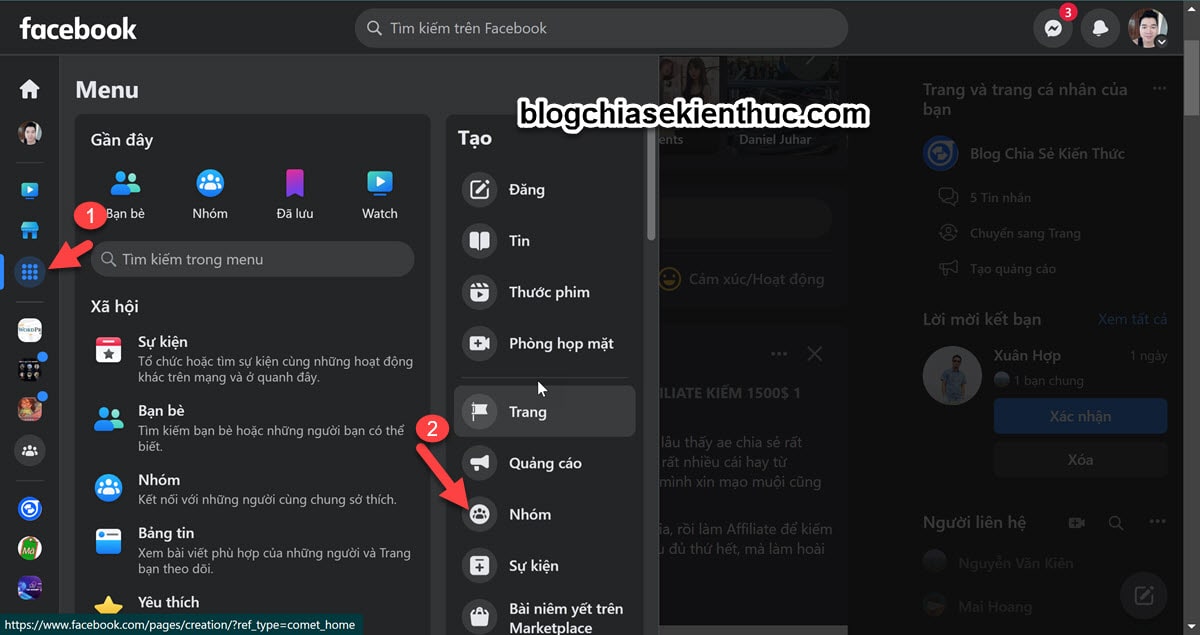
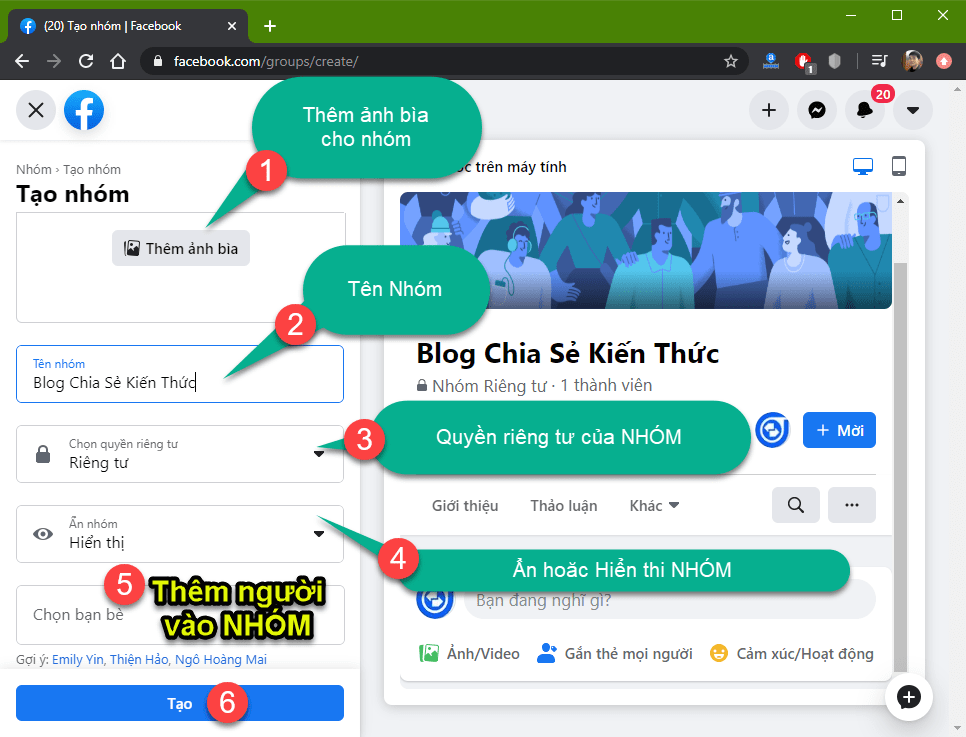
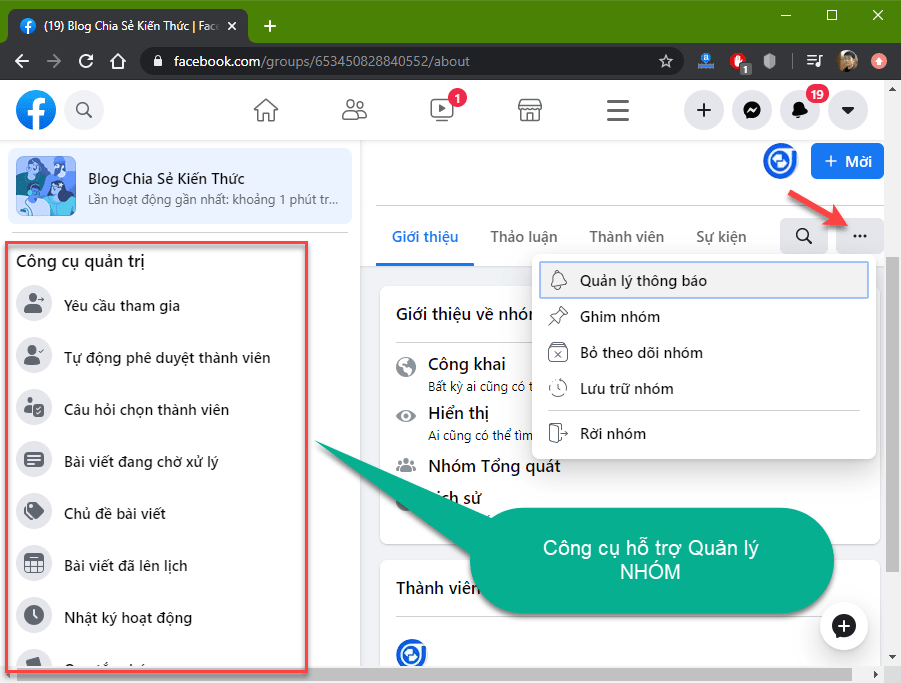
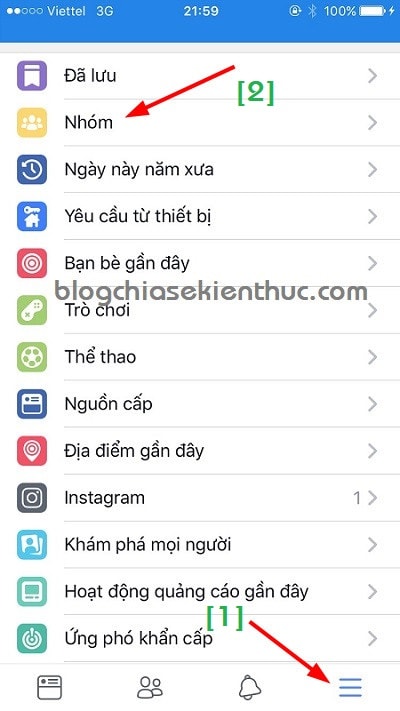
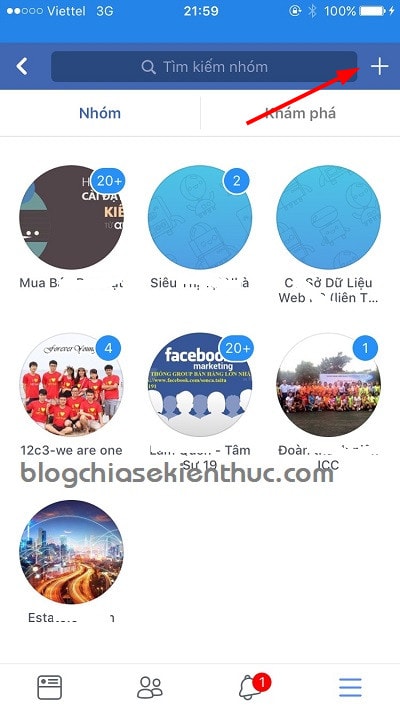
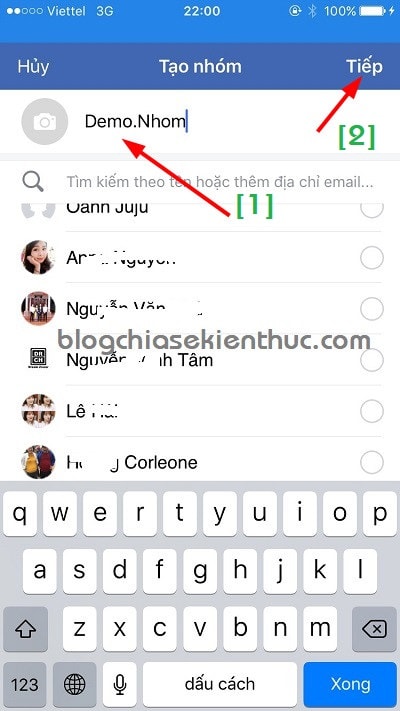
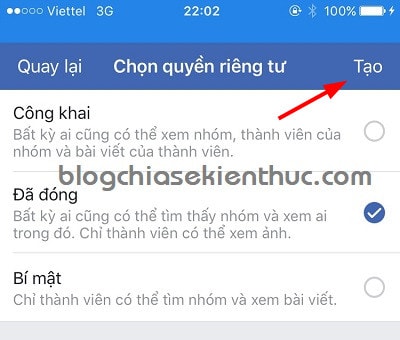
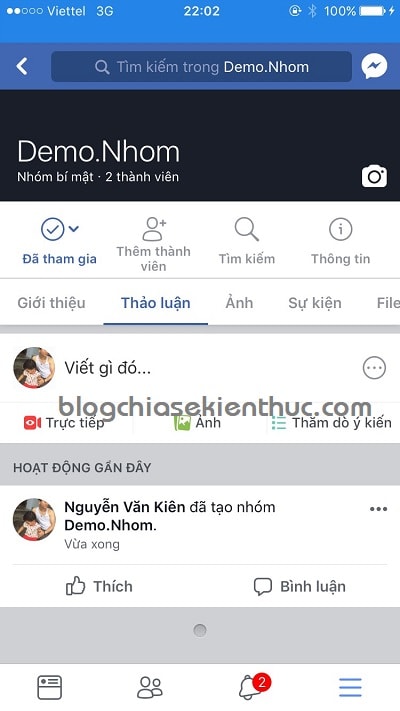







Bạn ơi làm sao để tạo nút share cho group của mình? Mình tạo được group nhưng chỉ có nút thích và bình luận thôi! Thanks bạn!